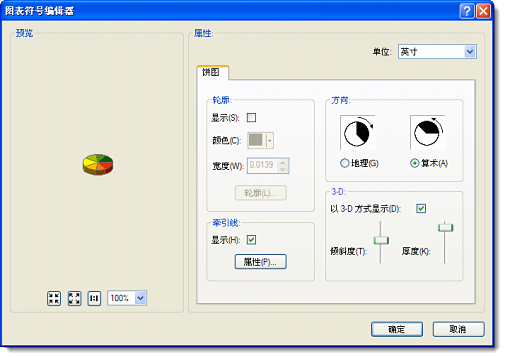如果要说明各个部分在整体之间比例关系,则饼图非常有用。如果类别不是很多,则可以使用饼图来加以说明。下图显示了各县特定年龄段人口的相对构成情况。年轻人的年龄类以绿色显示。
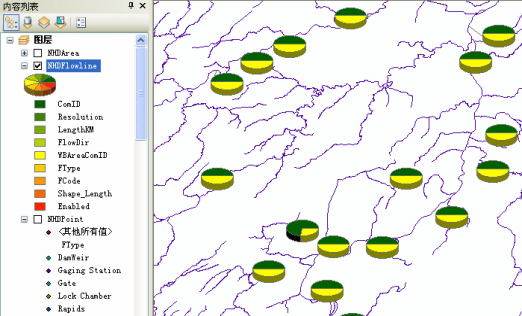
- 右键单击要使用饼图绘制并显示定量值的图层,然后单击属性。
- 单击图层属性 对话框中的符号系统选项卡。
- 单击图表,然后单击饼图。
- 在字段选择下,单击想要绘图的数值字段。然后,使用箭头按钮将字段添加到字段列表中或从中移除字段。
- 使用配色方案下拉列表来选择您要使用的色带。
- 如果希望避免图表被覆盖,则请选中避免图表压盖复选框。
- 或者,单击排除按钮,然后使用 SQL 表达式来排除值(例如,异常值)。
- 单击大小。
- 单击确定。
将显示“饼图”属性面板,您可以在其中设置显示属性(例如,字段名称、色带等),以便为图层中的各要素生成饼图。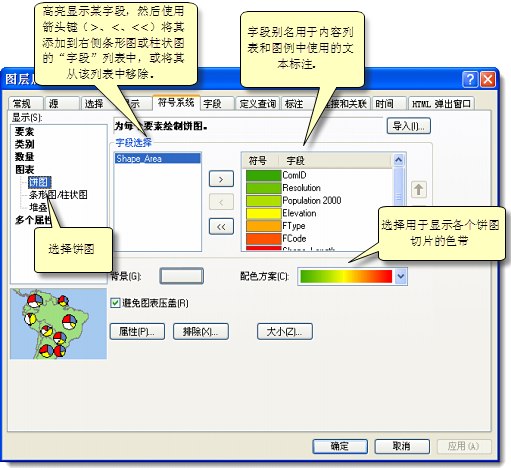
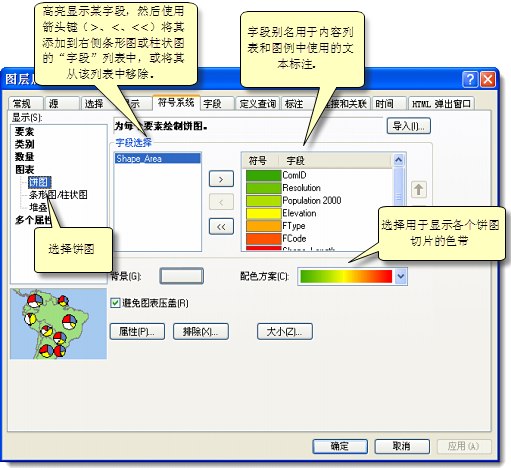
可以双击列表中的各个符号来更改其属性。
将会显示饼图大小 对话框,以使用点来设置图表中各条的最大长度。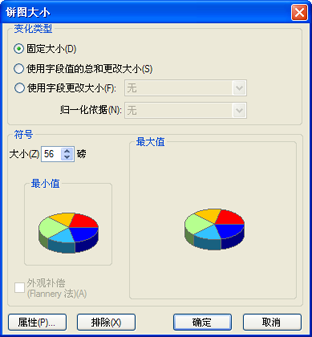
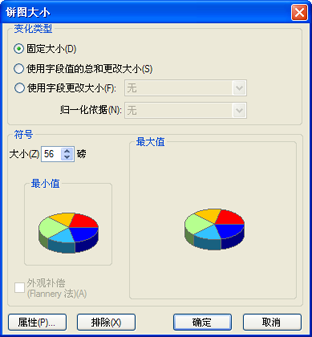
请注意,设置此值时,还会调整当前图表的宽度。单击属性打开图表符号编辑器 对话框,然后对这些值进行设置。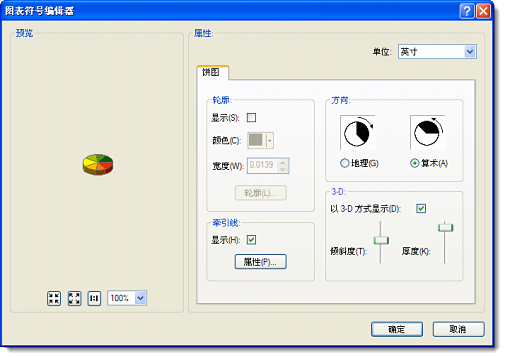
您可以使用图表符号编辑器来设置饼图尺寸、方向(条或柱)以及其他显示属性。